Evite instalar aplicaciones fraudulentas por "Fake Software Update"
Malware específico de MacConocido también como: Ventana emergente "Fake Software Update"
Obtenga un escaneo gratuito y verifique si su computadora está infectada.
ELIMÍNELO AHORAPara usar el producto con todas las funciones, debe comprar una licencia para Combo Cleaner. 7 días de prueba gratuita limitada disponible. Combo Cleaner es propiedad y está operado por RCS LT, la empresa matriz de PCRisk.
¿Cómo remover "Fake Software Update" de Mac?
¿Qué es "Fake Software Update"?
"Fake Software Update" se refiere a una ventana emergente engañosa, alegando que Adobe Flash Player está desactualizado y requiere ser actualizado. Esta estafa está diseñada para promover varias aplicaciones no autorizadas (ejemplo, secuestradores de navegadores y adware) y otro contenido potencialmente malicioso, a través de instaladores/actualizadores falsos de Flash Player. Estas ventanas emergentes generalmente se muestran en sitios web engañosos/fraudulentos. Raramente se accede a dichos sitios intencionalmente, la mayoría de los visitantes a ellos son redirigidos por PUAs (Aplicaciones Potencialmente No Deseadas, por sus siglas en inglés) o por anuncios intrusivos.
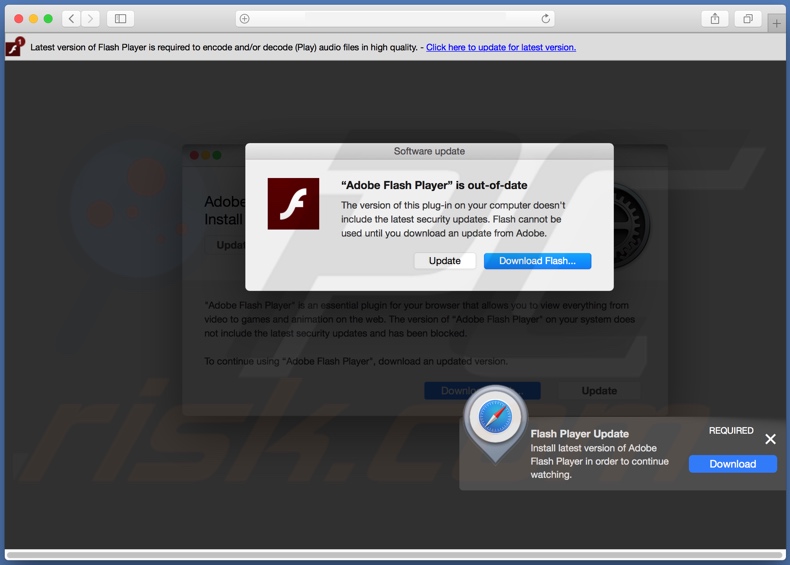
Hay varias variantes de la "Fake Software Update". Una de estas variantes muestra en primer lugar una ventana emergente que dice que Adobe Flash Player está desactualizado. Su segunda ventana emergente indica que debido a esto, la versión actual no tiene las últimas actualizaciones de seguridad y no se puede usar hasta que se actualice. Muestra otra ventana en la esquina inferior derecha de la página web, que insta a los usuarios a instalar las actualizaciones para continuar usando Flash Player. La página de fondo detalla que las actualizaciones más recientes son necesarias para codificar y/o decodificar archivos de audio en alta calidad (es decir, reproducirlos). También agrega que Adobe Flash Player es un complemento vital del navegador, que permite a los usuarios ver contenido que va desde videos y animaciones hasta juegos en línea. Debido a que está desactualizado, se ha bloqueado y no realizará dichas funciones. Al igual que las ventanas emergentes, esta página también tiene varios botones para descargar las supuestas actualizaciones de Flash Player. Otra variante de la estafa, muestra una ventana emergente que indica a los usuarios que su Adobe Flash Player puede estar desactualizado. Además, la versión instalada puede no tener las últimas actualizaciones de seguridad, por lo tanto, puede no ser operativa actualmente. Esta ventana emergente asegura a los usuarios que estas actualizaciones no requieren un reinicio del sistema. A pesar de las apariencias legítimas, estas alertas son ilegítimas y fraudulentas. Al hacer clic en los botones "actualizar/descargar" lleva a la descarga de las supuestas actualizaciones. Sin embargo, la configuración de la instalación tiene muchas similitudes con el actualizador genuino de Flash Player, no lo es. Cualquier contenido instalado a través de estas configuraciones fraudulentas es falso y posiblemente incluso malicioso. Se recomienda ignorar tales alertas e inmediatamente dejar cualquier página web que las muestre. Si eso es imposible de hacer cerrando la pestaña/ventana del navegador (ya que algunos sitios de estafas impiden que los usuarios lo hagan), entonces el monitor de actividad debe usarse para finalizar el proceso del navegador. Además, la próxima vez que se vuelva a abrir el navegador, la sesión de navegación anterior no debe restaurarse. Si eso no se hace, la página engañosa también se volverá a abrir (o el sitio web que lo redirigió).
Los PUAs son un tipo de contenido que la estafa de "Fake Software Update" puede terminar infiltrándose en el sistema. Estas aplicaciones parecen normales y ofrecen una amplia gama de características "útiles" y "beneficiosas" para atraer a los usuarios a la instalación. Raramente las funciones funcionan como se anuncia y, en la mayoría de los casos, son francamente no operativas. Los PUAs generan redireccionamientos no solo a páginas engañosas/fraudulentas, sino también a varios sitios web basados en ventas, poco confiables, comprometidos e incluso maliciosos. Pueden ofrecer campañas publicitarias intrusivas empleando una variedad de herramientas para habilitar contenido gráfico de terceros. Por lo tanto, la entrega de anuncios no deseados y dañinos, que disminuyen la calidad de navegación, provocan redireccionamientos a páginas web igualmente peligrosas y pueden descargar/instalar sigilosamente otros PUAs. Otros tipos pueden hacer cambios no autorizados en los navegadores (secuestrarlos) y promover motores de búsqueda falsos. No es raro que las aplicaciones no deseadas tengan capacidades de seguimiento de datos. Registran las actividades de navegación (historiales de navegación y motores de búsqueda) y recopilan información personal de los usuarios (direcciones IP, geolocalizaciones y detalles personales de la vida real). Luego, estos datos confidenciales se comparten con terceros (potencialmente, ciberdelincuentes), que intentan utilizarlos indebidamente para obtener ganancias financieras. En resumen, los PUAs presentes en los dispositivos pueden provocar infiltraciones/infecciones del navegador y del sistema, pérdidas financieras, graves problemas de privacidad e incluso robo de identidad. Para garantizar la seguridad del dispositivo y del usuario, todas las aplicaciones sospechosas y extensiones/complementos del navegador deben eliminarse inmediatamente después de la detección.
| Nombre | Ventana emergente "Fake Software Update" |
| Tipo de Amenaza | Phishing, Scam, Mac malware, Mac virus |
| Falsa Afirmación | La estafa afirma que Adobe Flash Player está desactualizado y recomienda actualizarlo. |
| Nombre de Detección | Avast (Other:Malware-gen [Trj]), BitDefender (Adware.MAC.Bundlore.DPS), AVG (Other:Malware-gen [Trj]), Kaspersky (HEUR:Trojan-Downloader.OSX.Shlayer.a), Lista Completa (VirusTotal) |
| Síntomas | Tu Mac se vuelve más lenta de lo normal, ves anuncios emergentes no deseados, eres redirigido a sitios web dudosos. |
| Métodos de Distribución | Anuncios emergentes engañosos, instaladores de software gratis (agrupación o "bundling"), instaladores falsos de Flash Player, descargas de archivos torrent. |
| Daño | Seguimiento del navegador de Internet (posibles problemas de privacidad), visualización de anuncios no deseados, redireccionamientos a sitios web dudosos, pérdida de información privada. |
| Eliminación |
Para eliminar posibles infecciones de malware, escanee su computadora con un software antivirus legítimo. Nuestros investigadores de seguridad recomiendan usar Combo Cleaner. Descargue Combo Cleaner para WindowsEl detector gratuito verifica si su equipo está infectado. Para usar el producto con todas las funciones, debe comprar una licencia para Combo Cleaner. 7 días de prueba gratuita limitada disponible. Combo Cleaner es propiedad y está operado por RCS LT, la empresa matriz de PCRisk. |
Internet está lleno de sitios web engañosos. Las estafas similares a "Fake Software Update" incluyen "Your Mac/iOS may be infected with 5 viruses!", "Your Mac OS Might Be Infected", "You-Have-1-Message-About-Your-Device" y muchos otros. Por lo general, usan tácticas de miedo para empujar a los visitantes a descargar/instalar y/o comprar aplicaciones no confiables. Por ejemplo, advierten a los usuarios que una pieza crucial de software está desactualizada y ofrecen actualizaciones para ella. Estas páginas web también pueden mostrar alarmas que afirman que el dispositivo está infectado y promueven ciertas aplicaciones para eliminar el problema falso. Los usuarios deben tener en cuenta que ningún sitio puede encontrar amenazas/problemas en un sistema operativo; Cualquiera que haga tales afirmaciones es engañoso y no se debe confiar en él. Lo mismo se extiende al software que anuncian. Se recomienda enfáticamente no descargar/instalar/comprar contenido respaldado en estas páginas.
¿Cómo se instalaron las aplicaciones potencialmente no deseadas en mi computadora?
Algunos PUAs tienen páginas de descarga "oficiales". Sin embargo, también pueden instalarse junto con otros productos. Este método de marketing falso de empaquetar software normal con contenido no deseado o malicioso se llama "agrupación". Procesos de descarga/instalación apresurados (por ejemplo, términos ignorados, pasos y secciones omitidos, etc.): aumentan el riesgo de permitir involuntariamente aplicaciones agrupadas en dispositivos. Una vez que se hace clic, los anuncios intrusivos pueden ejecutar scripts, diseñados para descargar/instalar PUAs sin el consentimiento del usuario.
¿Cómo evitar la instalación de aplicaciones potencialmente no deseadas?
Se recomienda investigar siempre el contenido antes de descargar/instalar. Solo se deben usar canales de descarga oficiales y verificados. Se considera que las redes de intercambio de igual a igual (BitTorrent, eMule, Gnutella), sitios web de alojamiento de archivos no oficiales y gratuitos, descargadores de terceros y fuentes similares no son confiables; por lo tanto desaconsejado su uso. Se alienta a los usuarios a usar herramientas/funciones proporcionadas por desarrolladores legítimos para actualizar su software. Los procesos de descarga/instalación deben tratarse con precaución. Eso implica leer los términos, estudiar las opciones disponibles, usar la configuración "Personalizada/Avanzada" para rechazar la descarga/instalación de aplicaciones, herramientas, características adicionales, etc. Los anuncios intrusivos rara vez parecen sospechosos, sin embargo, cuando se hace clic, se redirigen a sitios cuestionables (por ejemplo, juegos de azar, pornografía, citas de adultos y otros). En caso de que los usuarios encuentren anuncios/redirecciones de este tipo, se les insta a inspeccionar el dispositivo y eliminar todas las aplicaciones sospechosas y/o extensiones/complementos del navegador sin demora. Si su computadora ya está infectada con PUAs, recomendamos ejecutar un análisis con Combo Cleaner Antivirus para Windows para eliminarlos automáticamente.
Captura de pantalla de la ventana emergente inicial:
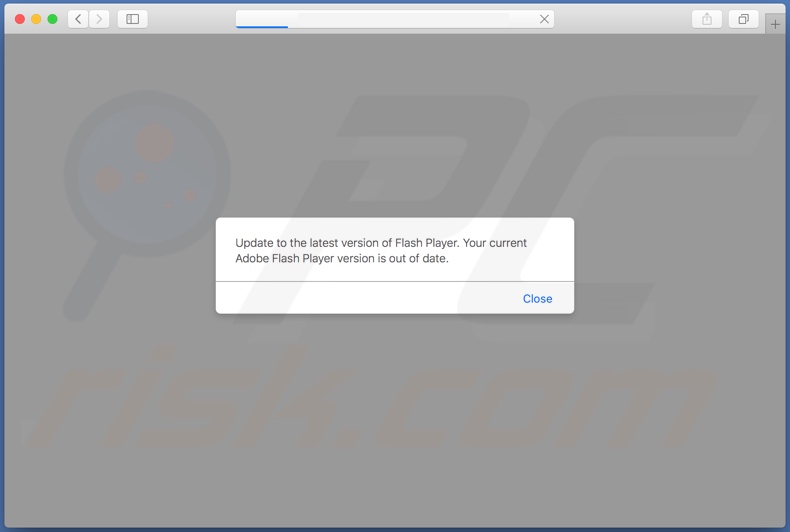
Texto mostrado en las ventanas emergentes:
Initial pop-up:
Update to the latest version of Flash Player. Your current Adobe Flash Player version is out of date.
--------------------
Second pop-up:
“Adobe Flash Player” is out-of-date
The version of this plug-in on your computer doesn't include the latest security updates. Flash cannot be used until you download an update from Adobe.Update Download Flash..
--------------------
Bottom-right pop-up:
Flash Player Update
Install latest version of Adobe Flash Player in order to continue watching.
Captura de pantalla de la página de fondo:
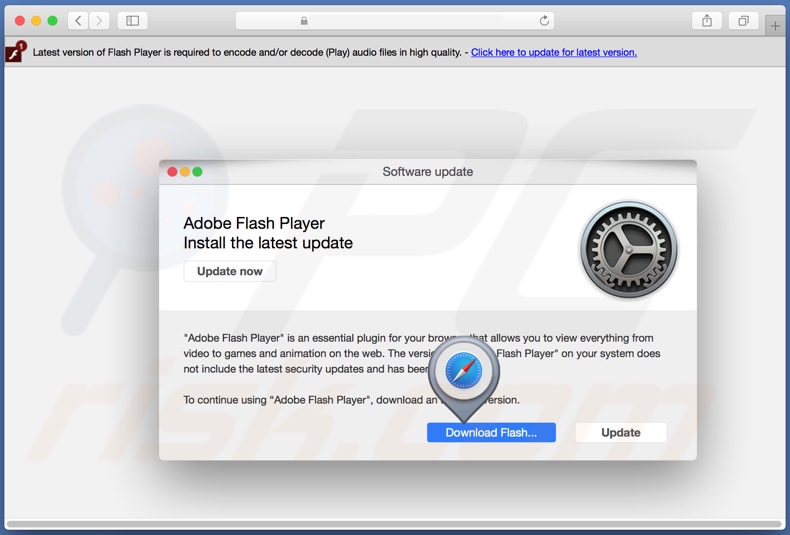
Texto mostrado en esta página:
Latest version of Flash Player is required to encode and/or decode (Play) audio files in high quality. - Click here to update for latest version.
Software update
Adobe Flash Player
Install the latest update
Update Now"Adobe Flash Player" is an essential plugin for your browser that allows you to view everything from video to games and animation on the web. The version of “Adobe Flash Player" on your system does not include the latest security updates and has been blocked.
To continue using “Adobe Flash Player", download an updated version.
UpdateDownload Flash...
Software update
Captura de pantalla de otra variante de la ventana emergente de estafa "Fake Software Update":
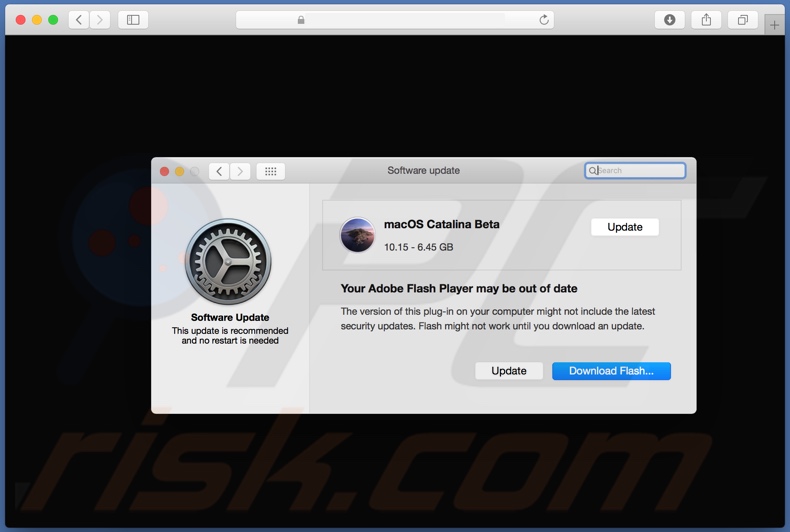
Texto presentado en esta ventana emergente:
Software update
Software Update
This update is recommended and no restart is neededmacOS Catalina Beta
10.15 - 6.45 GBYour Adobe Flash Player may be out of date
The version of this plug-in on your computer might not include the latest security updates. Flash might not work until you download an update
Capturas de pantalla del falso instalador de Adobe Flash Player promovido a través de la estafa emergente "Fake Software Update":
Eliminación automática instantánea de malware:
La eliminación manual de amenazas puede ser un proceso largo y complicado que requiere conocimientos informáticos avanzados. Combo Cleaner es una herramienta profesional para eliminar malware de forma automática, que está recomendado para eliminar malware. Descárguelo haciendo clic en el siguiente botón:
DESCARGAR Combo CleanerSi decide descargar este programa, quiere decir que usted está conforme con nuestra Política de privacidad y Condiciones de uso. Para usar el producto con todas las funciones, debe comprar una licencia para Combo Cleaner. 7 días de prueba gratuita limitada disponible. Combo Cleaner es propiedad y está operado por RCS LT, la empresa matriz de PCRisk.
Menú Rápido:
- ¿Qué es "Fake Software Update"?
- PASO 1. Eliminar los archivos y carpetas relacionados con PUA de OSX.
- PASO 2. Eliminar las extensiones deshonestas de Safari.
- PASO 3. Eliminar los complementos corruptos de Google Chrome.
- PASO 4. Elimine los complementos potencialmente no deseados de Mozilla Firefox.
Video que muestra cómo eliminar adware y secuestradores de navegador de una computadora Mac:
Eliminación aplicaciones potencialmente no deseadas:
Elimine las aplicaciones potencialmente no deseadas de su carpeta "Aplicaciones":

Haz clic en el ícono Finder. In la ventana de Finder, selecciona "Aplicaciones". En la carpeta de aplicaciones, busca "MPlayerX", "NicePlayer", u otras aplicaciones sospechosas y arrástralas a la Papelera. Después de eliminar las aplicaciones potencialmente no deseadas que causan anuncios en línea, escanea tu Mac en busca de componentes restantes no deseados.
DESCARGAR eliminador de infecciones de malware
Combo Cleaner verifica si su equipo está infectado. Para usar el producto con todas las funciones, debe comprar una licencia para Combo Cleaner. 7 días de prueba gratuita limitada disponible. Combo Cleaner es propiedad y está operado por RCS LT, la empresa matriz de PCRisk.
Elimine los archivos y carpetas vinculados al ventana emergente "fake software update":

Haga clic en el icono del Finder: en el menú superior. Seleccione "Ir" y haga clic en "Ir a la carpeta...".
 Compruebe si hay archivos generados por adware en la carpeta /Library/LaunchAgents:
Compruebe si hay archivos generados por adware en la carpeta /Library/LaunchAgents:

En el campo de texto de "Ir a la carpeta...", introduzca: /Library/LaunchAgents

En la carpeta “LaunchAgents”, revise si hay cualquier tipo de archivo sospechoso que se haya instalado recientemente y envíelo a la Papelera. Ejemplos de archivos generados por adware: “installmac.AppRemoval.plist”, “myppes.download.plist”, “mykotlerino.ltvbit.plist”, “kuklorest.update.plist”, etc. El software publicitario suele instalar varios archivos siguiendo el mismo patrón.
 Revise si hay archivos generados por el adware en la carpeta /Library/Application Support:
Revise si hay archivos generados por el adware en la carpeta /Library/Application Support:

En el campo de texto de "Ir a la carpeta...", introduzca: /Library/Application Support

En la carpeta “Application Support”, mire si hay carpetas sospechosas que se hayan añadido recientemente. Por ejemplo, “MplayerX” o “NicePlayer” y, en tal caso, envíe esas carpetas a la Papelera.
 Revise si hay archivos vinculados al software publicitario en la carpeta ~/Library/LaunchAgents:
Revise si hay archivos vinculados al software publicitario en la carpeta ~/Library/LaunchAgents:

En el campo de texto de "Ir a la carpeta...", introduzca: ~/Library/LaunchAgents

En la carpeta “LaunchAgents”, revise si hay cualquier tipo de archivo sospechoso que se haya instalado recientemente y envíelo a la Papelera. Ejemplos de archivos generados por adware: “installmac.AppRemoval.plist”, “myppes.download.plist”, “mykotlerino.ltvbit.plist”, “kuklorest.update.plist”, etc. El software publicitario suele instalar varios archivos siguiendo el mismo patrón.
 Compruebe si hay archivos generados por adware en la carpeta /Library/LaunchDaemons:
Compruebe si hay archivos generados por adware en la carpeta /Library/LaunchDaemons:

En el campo de texto de "Ir a la carpeta...", introduzca: /Library/LaunchDaemons

En la carpeta “LaunchDaemons”, mire si se han añadido recientemente archivos sospechosos. Por ejemplo, “com.aoudad.net-preferences.plist”, “com.myppes.net-preferences.plist”, "com.kuklorest.net-preferences.plist”, “com.avickUpd.plist”, etc., y, en tal caso, envíelos a la Papelera.
 Analice su equipo Mac con Combo Cleaner:
Analice su equipo Mac con Combo Cleaner:
Si ha seguido todos los pasos siguiendo el orden correcto, su equipo Mac debería encontrarse libre de infecciones. Para asegurarse de que su sistema no está infectado, analícelo con el antivirus Combo Cleaner. Descárguelo AQUÍ. Tras descargar el archivo, haga doble clic sobre el instalador combocleaner.dmg; en la nueva ventana, arrastre el icono de Combo Cleaner hasta el icono de Aplicaciones. Seguidamente, abra el launchpad y haga clic en el icono de Combo Cleaner. Espere a que Combo Cleaner actualice la base de datos de definiciones de viru y haga clic en el botón "Start Combo Scan".

Combo Cleaner bucará infecciones de software malicioso en su equipo. Si el resultado del análisis antivirus es "no threats found", quiere decir que puede continuar con la guía de desinfección; de lo contrario, se recomineda eliminar las infecciones encontradas antes de continuar.

Tras eliminar los archivos y carpetas generados por el software publicitario, siga eliminando las extensiones dudosas de sus navegadores web.
Eliminar el ventana emergente "fake software update" de los navegadores web:
 Eliminar extensiones maliciosas de Safari:
Eliminar extensiones maliciosas de Safari:
Eliminar las extensiones vinculadas a ventana emergente "fake software update" de Safari:

Abra el navegador Safari; desde la barra de menú, seleccione "Safari" y haga clic en "Preferencias...".

En la ventana de preferencias, seleccione "Extensiones" y revise si se han añadido recientemente extensiones sospechosas. Si las encuentra, haga clic en el botón "Desinstalar" junto a ellas. Tenga en cuenta que puede desinstalar de forma segura todas las extensiones de su navegador Safari, ya que ninguna de ellas es imprescindible para el normal funcionamiento del navegador.
- Si sigue teniendo problemas con los redireccionamientos de navegador y anuncios no deseados, restaure Safari.
 Eliminar complementos maliciosos de Mozilla Firefox:
Eliminar complementos maliciosos de Mozilla Firefox:
Eliminar los complementos vinculados a ventana emergente "fake software update" de Mozilla Firefox:

Abra su navegador Mozilla Firefox. En la parte superior derecha de la pantalla, haga clic en "Abrir Menú" (tres líneas horizontales). Del menú desplegado, elija "Complementos".

Seleccione la pestaña "Extensiones" y mire si se han añadido recientemente complementos sospechosos. Si las encuentra, haga clic en el botón "Eliminar" junto a ellas. Tenga en cuenta que puede desinstalar de forma segura todas las extensiones de su navegador Mozilla Firefox, ya que ninguna de ellas es imprescindible para el normal funcionamiento del navegador.
- Si sigue teniendo problemas con los redireccionamientos de navegador y anuncios no deseados, restablezca Mozilla Firefox.
 Eliminar extensiones maliciosas de Google Chrome:
Eliminar extensiones maliciosas de Google Chrome:
Eliminar los complementos vinculados a ventana emergente "fake software update" en Google Chrome:

Abra Google Chrome y haga clic en el botón "menú de Chrome" (tres barras horizontales) ubicado en la parte superior derecha de la pantalla del navegador. Del menú desplegable, seleccione "Más herramientas" y haga clic en "Extensiones".

En la pantalla "Extensiones", mire si se han añadido recientemente complementos sospechosos. Si los encuentra, haga clic en el botón de la papelera junto a ellos. Tenga en cuenta que puede desinstalar de forma segura todas las extensiones de su navegador Google Chrome, ya que ninguna de ellas es imprescindible para el normal funcionamiento del navegador.
- Si sigue teniendo problemas con los redireccionamientos de navegador y anuncios no deseados, restablezca Google Chrome.
Compartir:

Tomas Meskauskas
Investigador experto en seguridad, analista profesional de malware
Me apasiona todo lo relacionado con seguridad informática y tecnología. Me avala una experiencia de más de 10 años trabajando para varias empresas de reparación de problemas técnicos y seguridad on-line. Como editor y autor de PCrisk, llevo trabajando desde 2010. Sígueme en Twitter y LinkedIn para no perderte nada sobre las últimas amenazas de seguridad en internet.
El portal de seguridad PCrisk es ofrecido por la empresa RCS LT.
Investigadores de seguridad han unido fuerzas para ayudar a educar a los usuarios de ordenadores sobre las últimas amenazas de seguridad en línea. Más información sobre la empresa RCS LT.
Nuestras guías de desinfección de software malicioso son gratuitas. No obstante, si desea colaborar, puede realizar una donación.
DonarEl portal de seguridad PCrisk es ofrecido por la empresa RCS LT.
Investigadores de seguridad han unido fuerzas para ayudar a educar a los usuarios de ordenadores sobre las últimas amenazas de seguridad en línea. Más información sobre la empresa RCS LT.
Nuestras guías de desinfección de software malicioso son gratuitas. No obstante, si desea colaborar, puede realizar una donación.
Donar
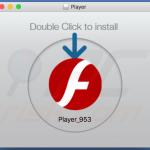
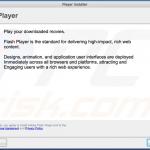
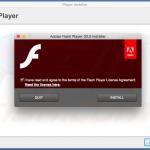
▼ Mostrar discusión